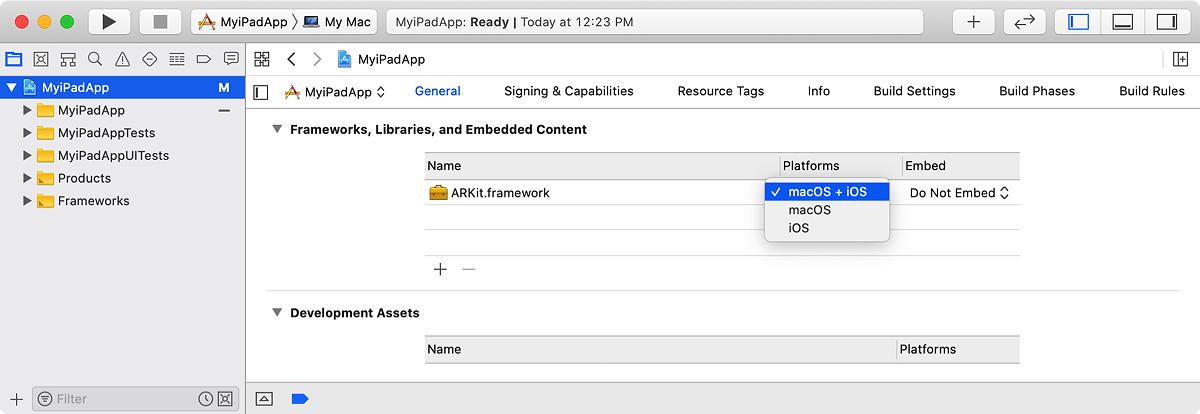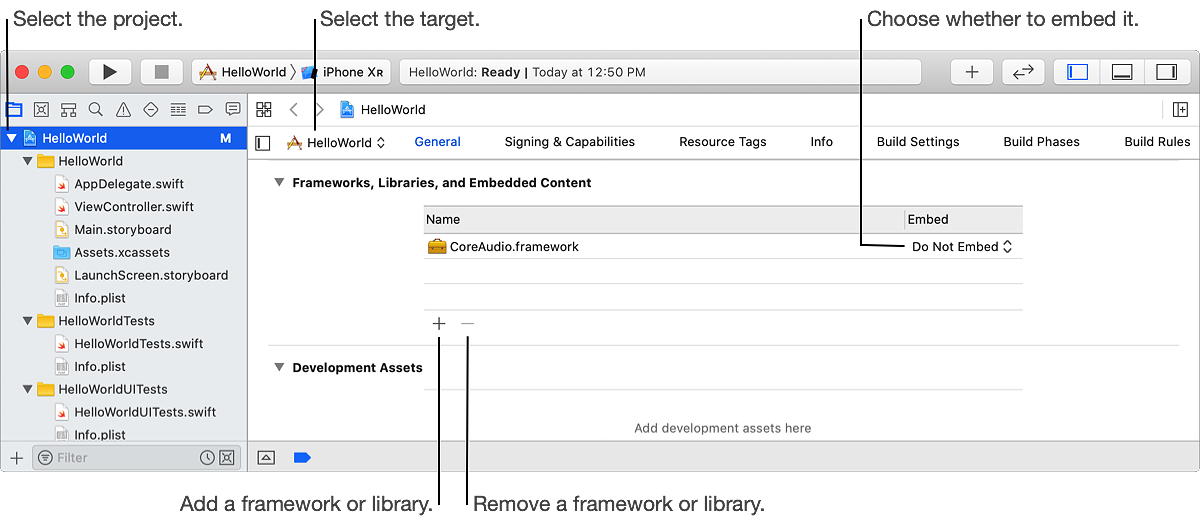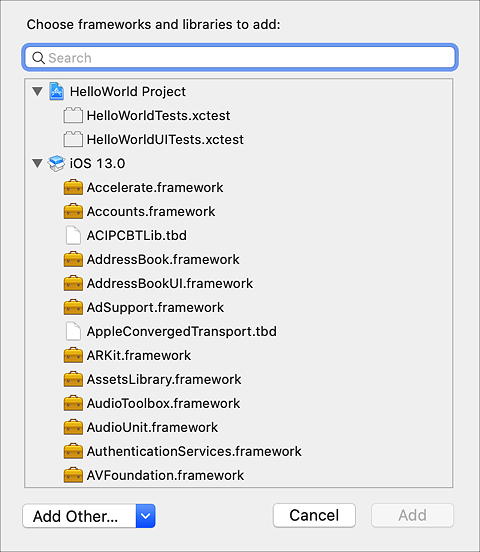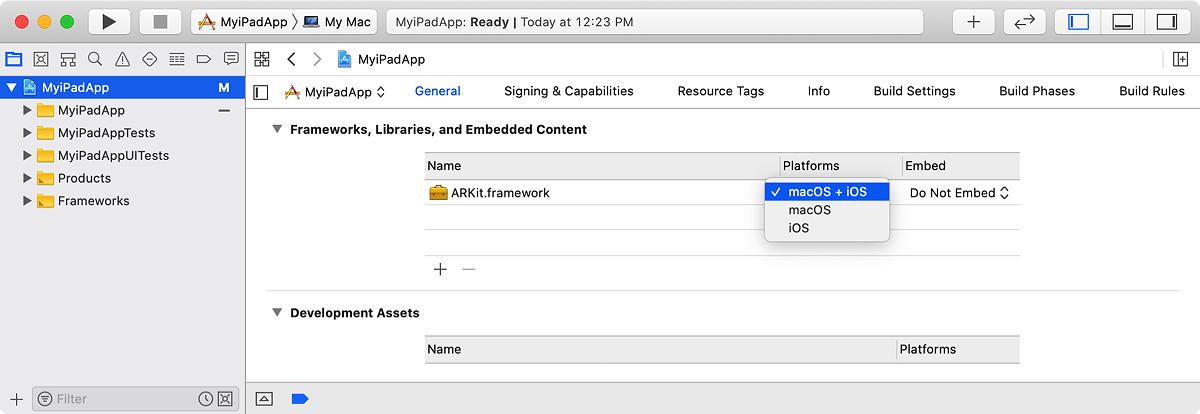全般設定の編集
ターゲットをフレームワークとライブラリにリンクする
プロジェクトエディタ の [全般(General)] ペインを使用して、ターゲットの実行に必要なフレームワークとライブラリを指定します。以下のリンクを追加できます。
- 同じターゲット内のフレームワークとライブラリ
- 他のターゲット内のフレームワークとライブラリ
- 外部 XCFrameworks、フレームワーク、およびライブラリ
- Swift パッケージ内のライブラリ製品
Mac Catalyst を使用して iPad アプリの Mac バージョンをビルドする場合、フレームワークまたはライブラリのプラットフォームを選択 できます。
Swift パッケージ にリンクするには、ターゲットをパッケージ製品にリンクする をご覧下さい。
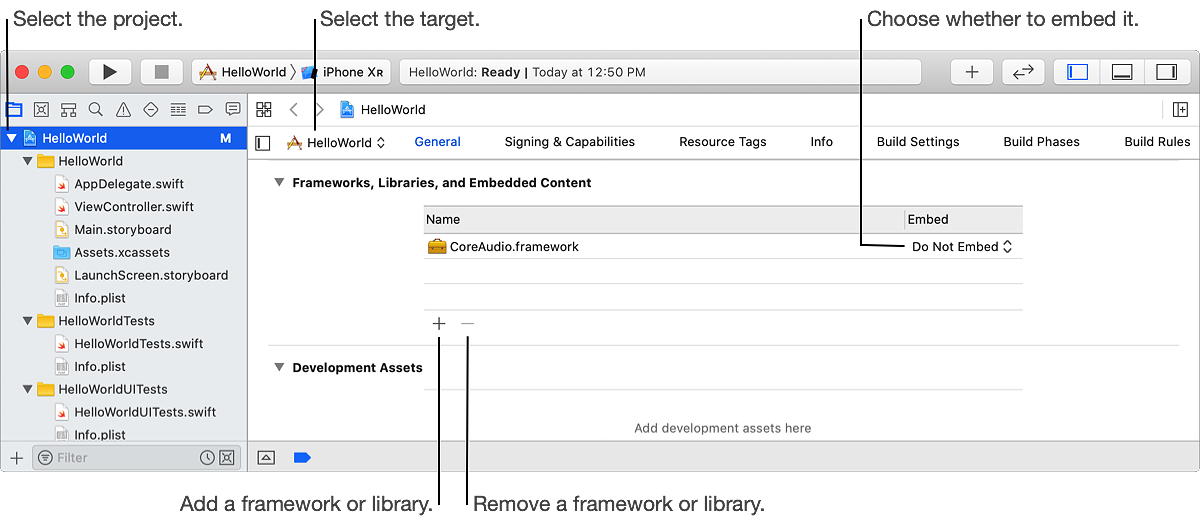
- プロジェクトナビゲータ で、プロジェクトを選択し、プロジェクトエディタ でターゲットを選択します。
- [全般(General)] をクリックし、[フレームワーク(Frameworks)]、[ライブラリ(Libraries)]、また [埋め込まれたコンテンツ(Embedded Content)] の下で、 テーブルの下にある [追加(Add)] (+) ボタンをクリックします。
- 表示されたシートで、フレームワークまたはライブラリを選択します。
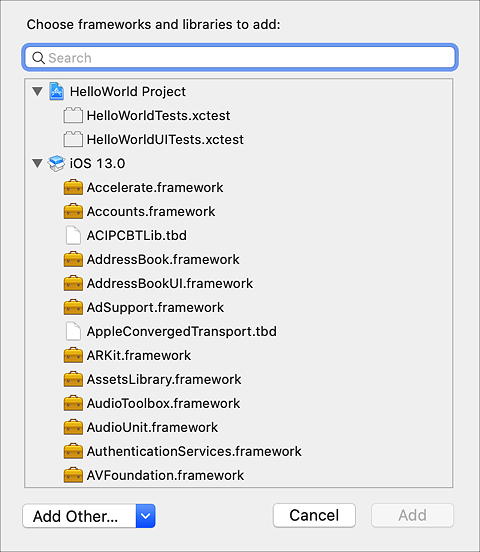
外部フレームワークまたはライブラリを選択する場合は、[その他を追加(Add Other) ]ポップアップメニューから [開く(Open)] を選択し、コンピューター上で探します。
- [追加(Add)] をクリックします。
- 必要に応じて、[埋め込む(Embed)] 列のポップアップメニューからオプションを選択します。
- 埋め込まない(Do not Embed)
- 埋め込みと署名(Embed & Sign)
- 署名せずに埋め込む(Embed Without Signing)
iPad アプリの Mac バージョンの場合、フレームワークまたはライブラリを macOS、iOS、または両方のプラットフォームに含めるかどうかを指定します。
- プロジェクトナビゲータ でプロジェクトを選択し、プロジェクトエディタ でターゲットを選択します。
- [フレームワーク、ライブラリ、埋め込みコンテンツ] セクションで、[プラットフォーム(Platforms)] ポップアップメニューからフレームワークまたはライブラリのプラットフォームを選択します。